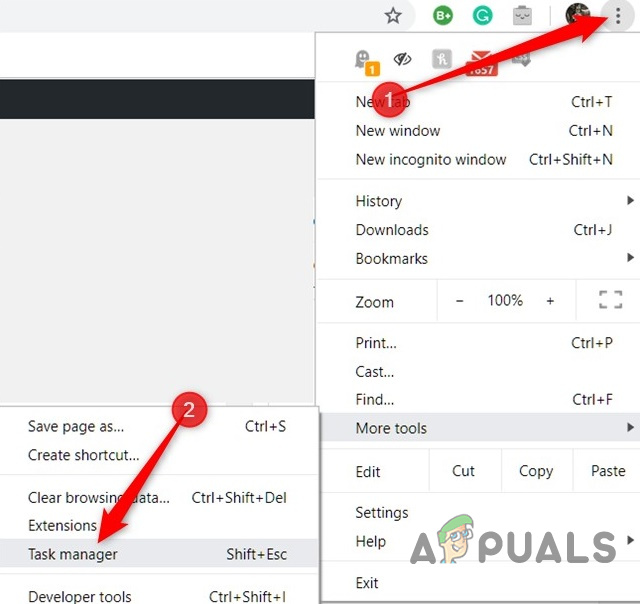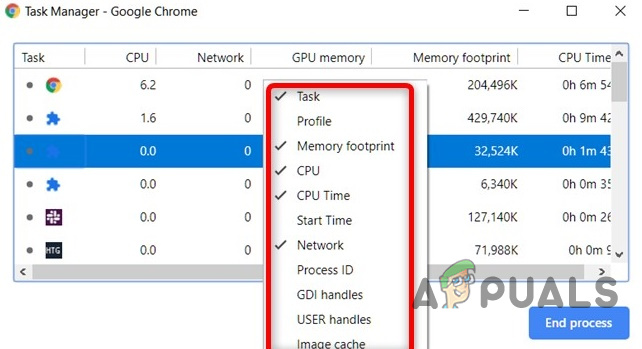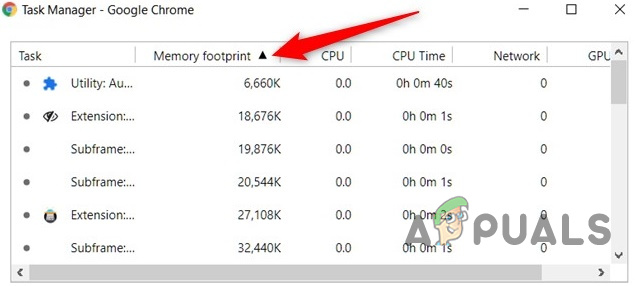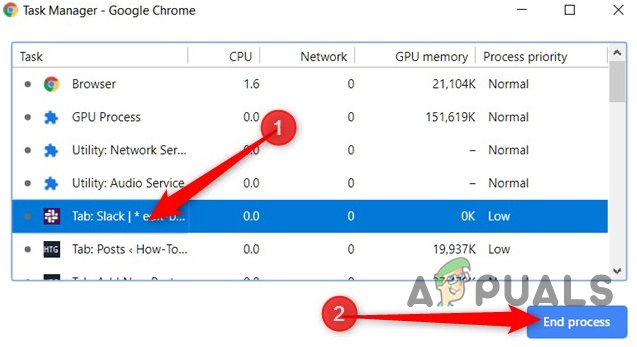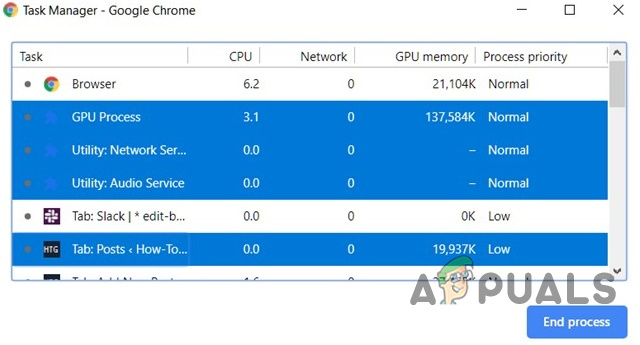کروم اس کا انتظام کرتا ہے سسٹم کے وسائل دوسرے براؤزرز سے مختلف۔ اس کا V8 جاوا اسکرپٹ انجن گوگل کے ذریعہ شروع سے تیار کیا گیا تھا اور بھاری اسکرپٹ والی ویب سائٹ اور ایپلیکیشنز کے صارف کے تجربے کو بہتر بناتا ہے۔ کروم ویب سکیورٹی کے لئے سینڈ باکسنگ پر مبنی نقطہ نظر اپناتا ہے۔ ہر ایکسٹینشن اور کھلی ویب سائٹ اس کے عمل کے مطابق چلتی ہے ، جو دوسرے صفحے یا کمپیوٹر آپریٹنگ سسٹم کو متاثر کرنے میں ایک صفحے سے بدنیتی کوڈ کو روکنے میں مدد کرتا ہے۔
لیکن اس نے کہا کہ ، ایک ویب براؤزر اتنا طاقت ور اور مفید ہے ، جس میں بہت سارے سسٹم وسائل اور عمل درکار ہیں ، لہذا ، کسی بھی چلنے والے عمل کو دیکھنے اور اس پر قابو پانے کے لئے ٹاسک مینیجر کی ضرورت تھی۔
جب کروم براؤزر کے نئے ورژن بنائے گئے تھے ، تو ہر کھلی ونڈو ، کھلی ٹیب اور توسیع کے ل a ایک نیا عمل تخلیق کرنے کی اہلیت اسے دی گئی تھی۔ یہ فن تعمیر بہت مددگار ہے کیونکہ ایک ٹیب یا توسیع کے گرنے سے دوسرے عمل متاثر نہیں ہوں گے۔ اگر ایک توسیع یا ٹیب میں خرابی پیدا ہوتی ہے یا کام کرنے میں ناکام ہوجاتا ہے تو ، آپ اسے مربوط کروم ٹاسک مینیجر کا استعمال کرکے غیر فعال کرسکتے ہیں۔

کروم ٹاسک مینیجر
لیکن کروم ٹاسک مینیجر کو کیوں استعمال کریں ، نہیں ونڈوز ٹاسک مینیجر یا میک سرگرمی مانیٹر ؟ جب ہم ہر کروم پروسیس یا ویب سائٹ کو دیکھنے اور ان کے نظم و نسق کے لئے ونڈوز ٹاسک مینیجر یا میک ایکٹیویٹی مانیٹر کا استعمال کرتے ہیں تو ہم بہت سارے گوگل کروم ہیلپرز دیکھیں گے ، ہر ایک ویب لنک کا صفحہ نہیں۔ لہذا ، ہم نہیں جانتے کہ کون سا صفحہ کمپیوٹر کی بہت زیادہ میموری استعمال کرتا ہے۔
مزید یہ کہ حال ہی میں یہ انکشاف ہوا ہے کہ کروم صارفین دریافت کرنے کیلئے کروم ٹاسک مینیجر کا استعمال کرسکتے ہیں کریپٹو کان کن جو ویب سائٹوں پر یا ایکسٹینشن میں چلتے ہیں
کروم ٹاسک مینیجر کا استعمال کیسے کریں
تاہم ، کبھی کبھار ، آپ کو کروم کے پیچھے رہنا یا عجیب و غریب حرکت کرتے ہوئے دیکھیں گے ، اور آپ نہیں جانتے کہ کون سا ٹیب یا توسیع مجرم ہے۔ یا ایک ویب صفحہ منجمد ہوسکتا ہے اور آپ اس کے عمل کو ختم کرنے کے لئے کروم ٹاسک مینیجر کو استعمال کرنا چاہتے ہیں۔
مرحلہ 1: کروم ٹاسک مینیجر لانچ کریں
- کھولو کروم براؤزر
- کروم کو منتخب کریں مینو براؤزر ونڈو کے اوپری دائیں کونے میں بٹن ، تین عمودی منسلک نقطوں مینو ہیں
- جب ڈراپ ڈاؤن مینو ظاہر ہوتا ہے تو ، پر جائیں مزید ٹولز آپشن اور کلک کریں ٹاسک مینیجر . لوڈ کرنے میں ایک لمحہ لگ سکتا ہے ، خاص طور پر اگر سسٹم زیادہ بوجھ کے تحت ہے۔
- ٹاسک مینیجر کو کھولنے کے لئے کی بورڈ شارٹ کٹس کو مندرجہ ذیل استعمال کیا جاسکتا ہے۔
شفٹ + ایس ایس سی کے لئے ونڈوز .
تلاش + ایسک کے لئے کروم وہ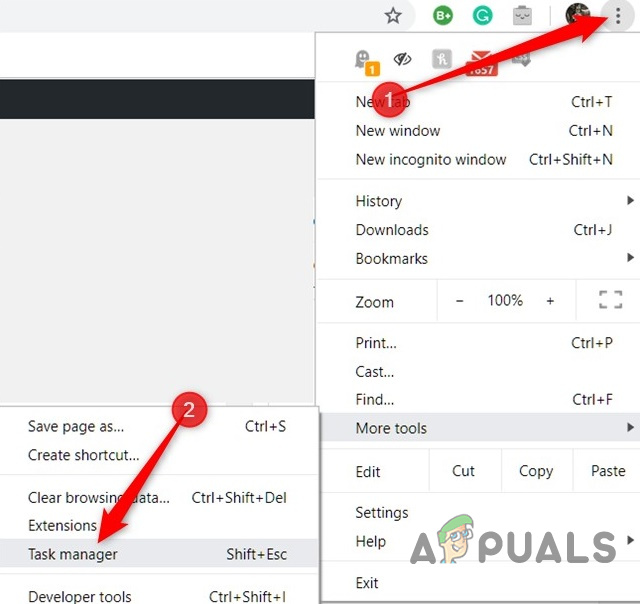
ٹاسک مینیجر کھولیں
- . متبادل کے طور پر ، کروم کے ٹاسک مینیجر تک رسائی حاصل کرنے کے لئے ، کروم کھولیں اور رائٹ کلک کریں خالی پر ٹیبز ایریا سکرین کے سب سے اوپر .
- منتخب کریں ٹاسک مینیجر ڈراپ ڈاؤن مینو سے

ٹاسک مینیجر کو متبادل کے طور پر کھولیں
مرحلہ 2: ٹاسک مینیجر انٹرفیس کو سمجھیں
تمام کھلی سائٹیں ، بھری ہوئی ایکسٹینشنز ، اور اندرونی کروم پروسیس جیسے براؤزر یا جی پی یو عمل کو ٹاسک مینیجر میں دکھایا جائے گا۔ میموری استعمال اور زیر اثر ، سی پی یو اور نیٹ ورک استعمال کریں ، اور عمل کی شناخت کروم کے ٹاسک مینیجر میں بطور ڈیفالٹ ظاہر ہوتا ہے۔

ٹاسک مینیجر انٹرفیس
شبیہیں ہر ایک کے ساتھ اگلے ظاہر ٹاسک کروم ٹاسک مینیجر ونڈو میں۔ A باقاعدگی سے کروم آئیکن اس کام کی نمائندگی کرتا ہے جو کروم کی ساری ونڈوز اور ٹیبز کا انتظام کرتا ہے۔ اگر آپ براؤزر کے تمام عملوں کو روکنا چاہتے ہیں تو اس کام کو بند کریں۔ دوسرے شبیہیں عمل کی نمائندگی کرتے ہیں جیسے پیشہ ور ، پلگ ان ، ایکسٹینشنز ، اور گرافیکل پروسیسنگ یونٹ۔ عمل کی قسمیں ٹاسک کالم میں کلیدی الفاظ تلاش کرکے شناخت کیا جاسکتا ہے۔ ٹاسک کے کالم میں 'ٹیب' کے لفظ کی تلاش کے ل process 'ٹیب' کے عمل کو تلاش کریں۔ آپ زیادہ سے زیادہ شامل کرسکتے ہیں اعدادوشمار کے 20 زمرے بطور نئے کالم۔
- دائیں کلک کریں کرنے کے لئے ٹاسک اور مشترکہ میموری ، نجی میموری ، تصویری کیشے ، اسکرپٹ کیشے ، سی ایس ایس کیشے ، ایس کیو ایلائٹ میموری اور جاوا اسکرپٹ میموری اور مزید بہت کچھ سے منتخب کرنے کے لئے ایک سیاق و سباق مینو دستیاب اعدادوشمار کی مکمل فہرست کے ساتھ نمودار ہوگا۔
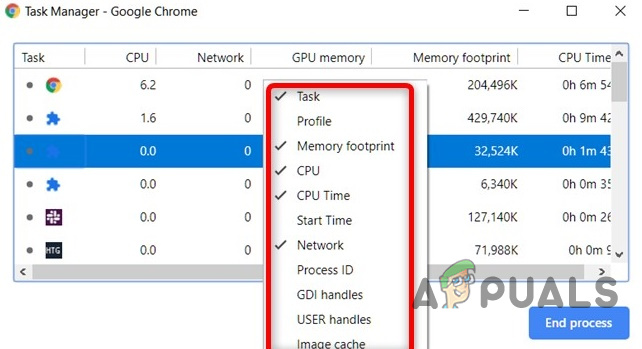
ٹاسک مینیجر میں زمرے شامل کریں
- فہرست میں سے کسی ایک زمرے پر کلک کریں اضافی زمرے انہیں ٹاسک مینیجر میں شامل کرنے کے ل.۔ زمرہ جات جو چیک مارک ان کے نزدیک پہلے ہی ظاہر ہیں۔ اگر آپ کسی مخصوص اسٹیٹ کو ختم کرنا چاہتے ہیں تو زمرہ پر کلک کریں اور چیک مارک کو ہٹانے کو یقینی بنائیں۔
- آپ کر سکتے ہیں ترتیب دیں مخصوص کالم پر کلک کر کے سرخی ای ، جی . میموری فوٹ پرنٹ کالم پر کلک کرنے سے ، زیادہ تر میموری استعمال کرنے کا عمل فہرست کے اوپری حصے میں ترتیب دیا جائے گا۔

اعلی قیمت کے لحاظ سے ترتیب دیں
- پر میموری پر کم سے کم مقدار کا استعمال کرتے ہوئے عمل کو آگے بڑھانے کے لئے اس پر دوبارہ کلک کریں فہرست میں سب سے اوپر .
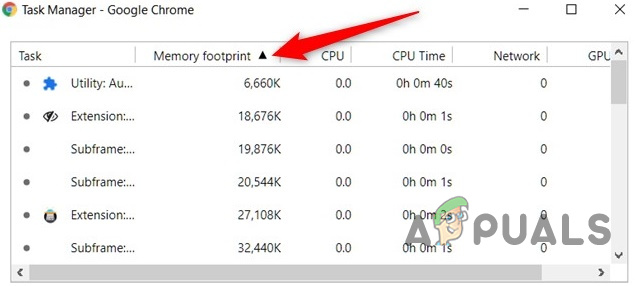
کم قیمت کے لحاظ سے ترتیب دیں
- ڈبل کلک کریں میں ٹاسک کالم کے نام پر ٹیب ، توسیع ، یا سب فریم ٹاسک مینیجر میں ، اور کروم آپ کو براہ راست ٹیب پر بھیجے گا۔ یاد رکھیں کہ ایکسٹینشن پر کلک کرنے پر ، آپ کو سیٹنگ والے صفحے پر لے جایا جائے گا۔
مرحلہ 3: مشکل عمل ختم کریں
عمل میں سے کوئی بھی ختم ہوسکتا تھا اس مینو سے جو مددگار ثابت ہوتا ہے جب کسی توسیع یا ٹیب کی پریشانی ہوتی ہے۔
- اس عمل پر کلک کریں جس کو آپ ختم کرنا چاہتے ہیں اور پھر 'پر کلک کریں۔ عمل ختم کریں '
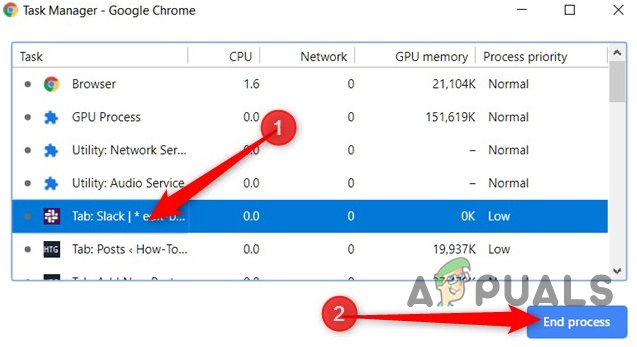
ایک عمل کو مار ڈالو
- کرنا ایک سے زیادہ عمل کو مار ڈالو ایک وقت میں شفٹ یا Ctrl چابی ( کمانڈ میک پر) ، اجاگر کرنا فہرست میں سے ایک سے زیادہ اشیاء ، اور پھر ' عمل ختم کریں ”بٹن۔
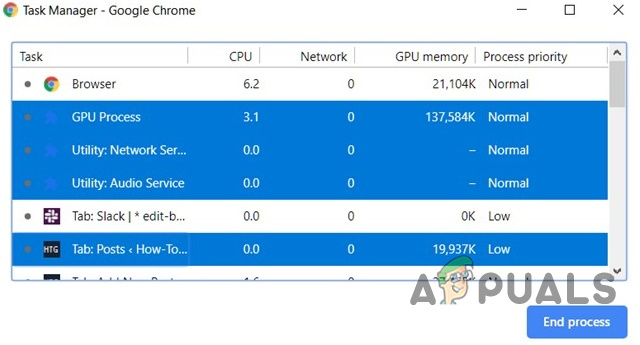
بونس: کرپٹو کان کنوں کو دریافت کرنا
کانوں کی کھدائی کے اسکرپٹس کا سبب بنی اعلی سی پی یو استعمال لیکن دیگر اسکرپٹ یا سرگرمیاں بھی CPU یا میموری کے استعمال کو بڑھا سکتی ہیں جیسے۔ اگر آپ یوٹیوب پر ویڈیو چلاتے ہیں یا براؤزر کا کھیل کھیلتے ہیں ، یا اگر آپ کسی ایسی سائٹ پر جاتے ہیں جس میں حرکت پذیری جیسے نمایاں خصوصیات کا استعمال ہوتا ہے تو پھر سی پی یو کا استعمال بڑھ سکتا ہے لیکن اس میں ایک بنیادی فرق یہ ہے کہ جب آپ ان سائٹس پر سرگرمی سے مشغول ہوتے ہیں تو کان کنی کے اسکرپٹس اشارہ نہ کریں آپ اپنے پروسیسر کو مائن کرپٹو کرنسیوں کے استعمال کے ل.۔
- ترتیب دیں بذریعہ کروم ٹاسک مینیجر سی پی یو اور وہ عمل جو سب سے زیادہ سی پی یو کا استعمال کررہا ہے وہ عام طور پر مجرم ہوتا ہے۔
- سوئچ کریں اس پر ڈبل کلک کرکے اس عمل میں۔
- کھولو ڈویلپر ٹولز F12 دبانے سے۔ اور سوئچ کریں نیٹ ورک ٹیب
- ویب پیج کو دوبارہ لوڈ کریں۔
- نیٹ ورک کے تحت پر کلک کریں جے ایس فلٹر صرف جاوا اسکرپٹ فائلوں کی فہرست بنانا۔
- کسی کا وجود تلاش کرنے کے ل do ڈومینز اور فائل کے ناموں کی فہرست دیکھیں کریپٹو کان کنی اسکرپٹ .
- اگر اسکرپٹ موجود ہے تو ، ٹیب کو بند کریں اور کان کنی کی اسکرپٹس سے نمٹنے کے ل browser براؤزر ایکسٹینشن انسٹال کریں u بلوک آرگن یا ایک مائننگ بلاکنگ توسیع .